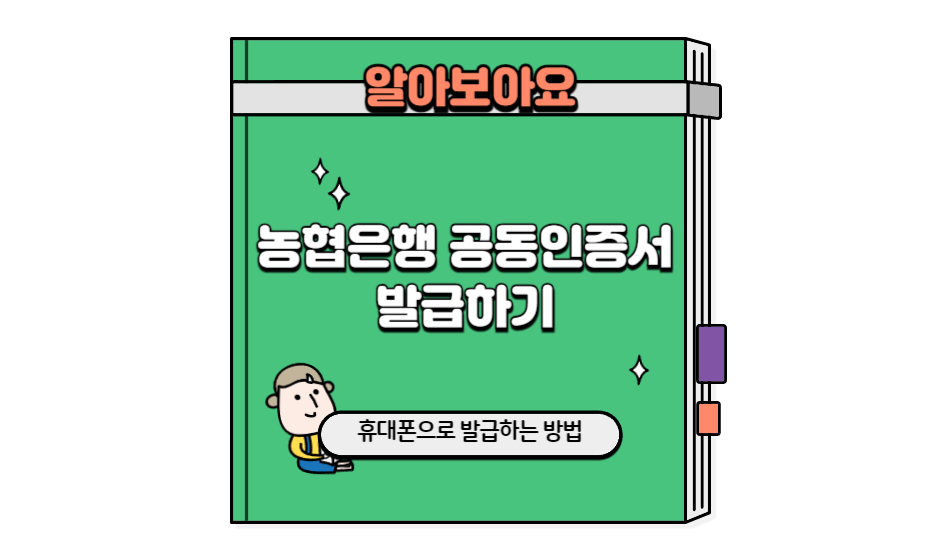
이전 포스팅에서는 공동인증서를
컴퓨터로 발급하는 방법을 다루었다.
하지만 요즘에는 보통 컴퓨터 보다는
휴대폰을 더 많이 사용하기 때문에
이번 포스팅에서는 휴대폰으로
공동인증서 발급하는 방법을 알아보자
준비물
농협 입출식 계좌번호와 비밀번호
농협은행의 인터넷뱅킹 보안매체
NH스마트뱅킹 어플리케이션
(올원뱅크or콕뱅크 사용불가능)

↑ ↑ ↑ ↑ ↑ ↑ ↑ ↑ ↑ ↑
이 어플을 설치하면 된다
안내사항

이번 포스팅에서 다룰 내용은 공동인증서 신규 발급이다.
휴대폰에서 신규 발급을 하게 되면 컴퓨터에 설치된
공동인증서는 자동으로 폐기된다.
컴퓨터와 휴대폰 두 매체에 공동인증서가 필요한 분은
이 포스팅이 아니라 다음 포스팅
공동인증서 옮기는 방법을 참고하면 된다.
인승서 발급 절차



어플 실행 후 로그인 할 필요 없이
비밀번호 입력 화면에서
우측 상단의 메뉴 버튼을 클릭하고
인증/보안에 들어간다
그 후 공동인증서 클릭 후
인증서 발급/재발급에 들어간다



본인확인 칸에 아이디와 주민등록번호 입력
인증서 구분 : 은향/보험용 공동인증서(무료)
범용 인증서(4,400원) 중 선택하여 확인
그 후 이용에 대한 약관 동의 후
휴대폰 인증을 진행하면 된다.
앞서 글에서 설명한 것 처럼 굳이
범용인증서를 발급할 필요는 없다
그래도 혹시라도 범용인증서 발급을
희망한다면, 농협 입출식 계좌에
4,400원이 있는지 확인부터 하자.
인증서발급 단계에서 4,400원이 없다면
범용인증서 발급이 불가능하고,
잔액을 채운 후 처음부터 다시
발급절차를 진행해야 한다.



휴대폰 인증을 거치면 보안매체 인증
단계로 넘어가게 된다.
본인의 보안매체를 통하여 인증을 하고나면
비밀번호 설정 단계로 넘어간다.
비밀번호는 컴퓨터 때와 마찬가지로
영어, 숫자, 특수문자를 모두 포함하여
최소 10자리 이상 30자리 이하로 설정해야 한다.
연속되거나 반복된 숫자는 사용할 수 없으며
대문자와 소문자는 다른 문자로
인식하기 때문에 휴대폰으로 발급하는 분은
첫 글자를 입력할 때 대문자로 입력되지 않는지
반드시 확인하고 진행하는 것이 좋다.
적합한 비밀번호를 입력하였다면
하단의 확인을 눌러 인증서를 발급하면
모든 절차가 완료된다.
앞서 말한 것 처럼 위 절차대로 인증서를 발급하면
컴퓨터 및 휴대폰에 설치된 기존 인증서는 모두
폐기되니 이 점 꼭 기억해두자
'농협은행 > 인터넷+스마트뱅킹' 카테고리의 다른 글
| 농협은행 공동인증서 옮기는 방법 (0) | 2024.08.07 |
|---|---|
| 공동인증서를 발급해보자 (0) | 2024.07.30 |